Я планирую записать несколько обучающих видео. Как сделать указатель мыши / курсор с желтым кружком вокруг него в Ubuntu 16.04, чтобы мои ученики могли видеть, где я?
Помощь будет оценена.
16.04
cursor
screencast
mouse-pointer
Кристапс Г
источник
источник

Ответы:
Желтый круг можно сделать, установив любое из следующих программ:
vokoscreen : установить
sudo apt-get install vokoscreenВ cairo-dock есть дополнение для выделения указателя мыши.
Используйте gnome-tweak-tool .
источник
По умолчанию отсутствует большой, цветной или анимированный курсор мыши.
Для отображения положения мыши есть клавиша gsetting, позволяющая показывать положение курсора оранжевыми кружками при нажатии и отпускании кнопки. Ctrl клавиши:
Ключ находится в
org.gnome.settings-daemon.peripherals.mouseдоступном через dconf-editor, как показано выше, или в терминале систочник
gsettings set org.gnome.settings-daemon.peripherals.mouse locate-pointer trueкажется, что оно сохраняется после перезагрузки, и вам не нужно добавлять его в/etc/rc.localдругие загрузочные области.Выделите указатель, используя темы курсора
Недавно я тоже хотел это сделать. Я закончил этим ответом которого были неработающие ссылки, и я все еще искал темы, которые наверняка создал кто-то другой. Я нашел тот, который мне понравился. Вот анимированный GIF-файл того, чем я закончил, и как я его получил.
Конечный результат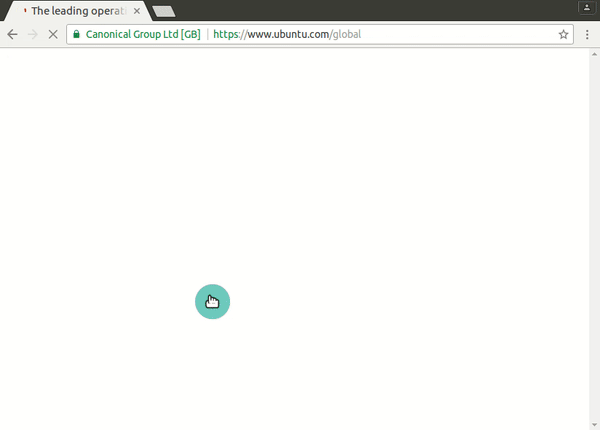
Нахождение темы курсора
Когда я понял, что это может быть достигнуто с помощью темы курсора (дух!), Я отправился на поиски некоторых тем. В конце концов я оказался здесь и, просмотрев несколько страниц разных курсоров, остановился на этом . Для загрузки перейдите на вкладку «Файлы», а затем загрузите файл .tar.gz для темы курсора.
Установка и включение курсора для скринкаста
С загруженной темой курсора я приступил к ее установке.
Файл, который я скачал, содержит несколько тем (каждая из которых имеет свой цветовой ореол), поэтому я сначала извлек содержимое во временную папку.
Затем я скопировал тему cyan в соответствующий каталог, переименовав ее
screencastПрежде чем включить новую тему курсора, я запомнил текущую тему.
На данный момент все, что осталось сделать, это включить тему.
Если новая тема активна для некоторых приложений, но не для других, или если она вообще не активна, вам может потребоваться полностью прекратить все экземпляры приложений, для которых она неактивна, или полностью выйти из системы и снова войти в нее.
Возвращение к курсору по умолчанию
Как только вы закончите свою скринкаст, вы можете захотеть вернуться к своей предыдущей теме (по умолчанию используется система
DMZ-White). Для этого запустите:Дополнительные 2 цента
Есть также программы, доступные для отображения щелчков мышью и нажатий клавиш, которые могут быть очень полезны в скринкастах.
источник
Я не проверял это, но я думаю, что это правильный ответ.
sudo apt install compizconfig-settings-manager && ccsmВам понадобится
compiz-pluginsпакет, чтобы иметь эту опцию.источник